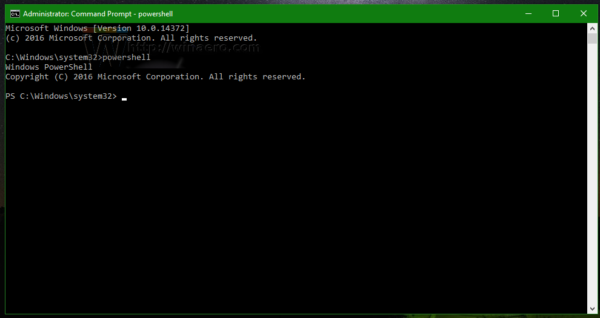Plusieurs utilisateurs de Windows 10 sont régulièrement confrontés à ce comportement inattendu lors de la recherche. Cortana, l'assistant numérique de Windows 10 qui est intégré à la fonction de recherche, perd parfois sa capacité à rechercher des applications de bureau installées sur votre système d'exploitation. Si vous rencontrez ce problème, suivez les instructions ci-dessous pour le résoudre.
Dans la plupart des cas, le problème est causé par un package Cortana corrompu. Cortana est une application universelle, donc pour restaurer ses fonctionnalités, vous devez la réenregistrer dans Windows 10. Cela devrait résoudre tous ses problèmes. Voici comment cela peut être fait.
¿Por qué las chicas ponen frutas en Snapchat?
Fix Cortana ne peut pas trouver les applications de bureau dans Windows 10
- Ouvrez un instance d'invite de commande élevée .
- TypePowerShell.
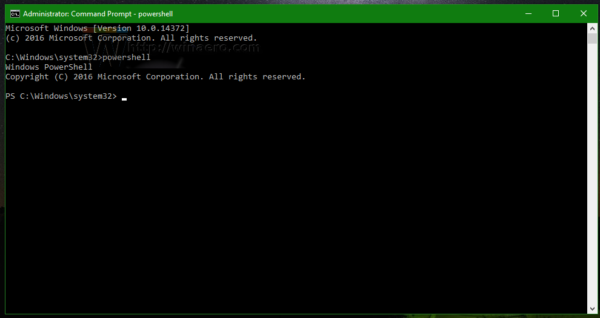 Cela lancera PowerShell en tant qu'administrateur. Il est important, sinon les commandes dont vous avez besoin échoueront.
Cela lancera PowerShell en tant qu'administrateur. Il est important, sinon les commandes dont vous avez besoin échoueront. - Tapez ou copiez-collez la commande suivante dans la console PowerShell:
Get-AppXPackage -Nom Microsoft.Windows.Cortana | Foreach {Add-AppxPackage -DisableDevelopmentMode -Register '$ ($ _. InstallLocation) AppXManifest.xml'}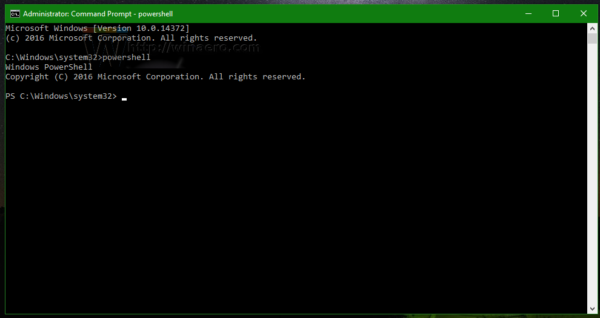
- Attendez une minute.
- Déconnexion et reconnectez-vous à votre session Windows 10.
Maintenant, essayez d'utiliser Cortana. Cela devrait fonctionner à nouveau pour vous.
C'est ça.

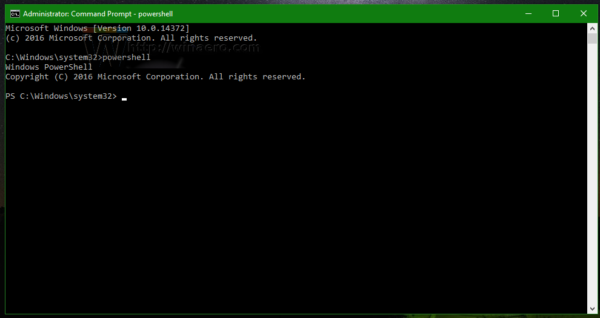 Cela lancera PowerShell en tant qu'administrateur. Il est important, sinon les commandes dont vous avez besoin échoueront.
Cela lancera PowerShell en tant qu'administrateur. Il est important, sinon les commandes dont vous avez besoin échoueront.